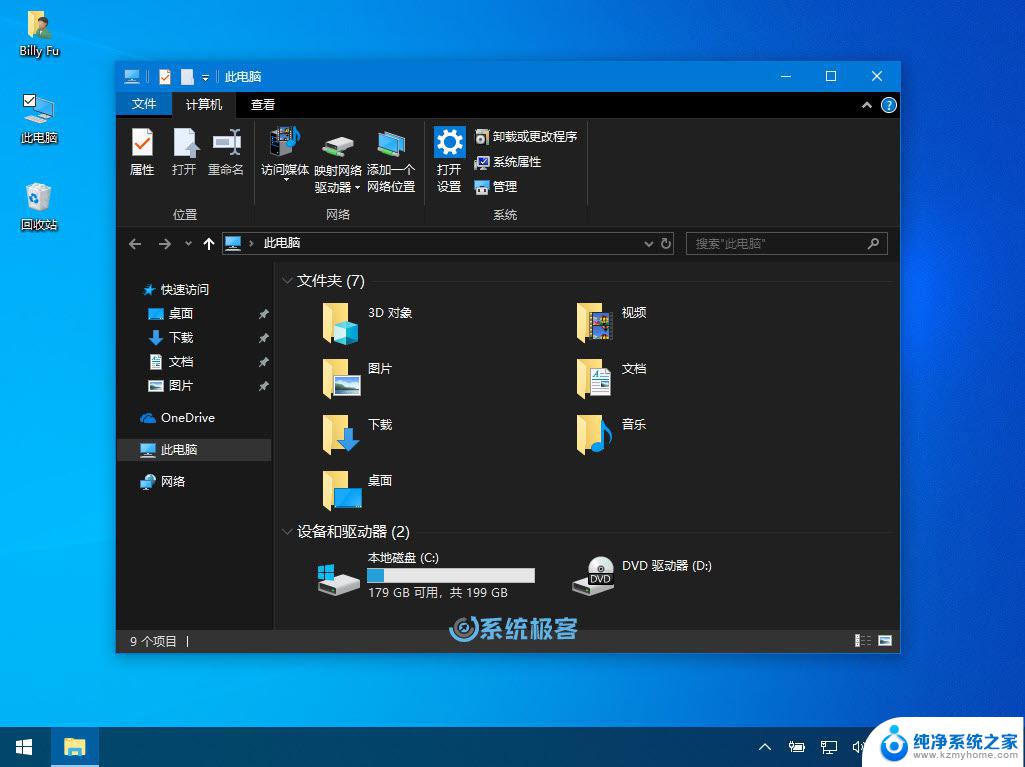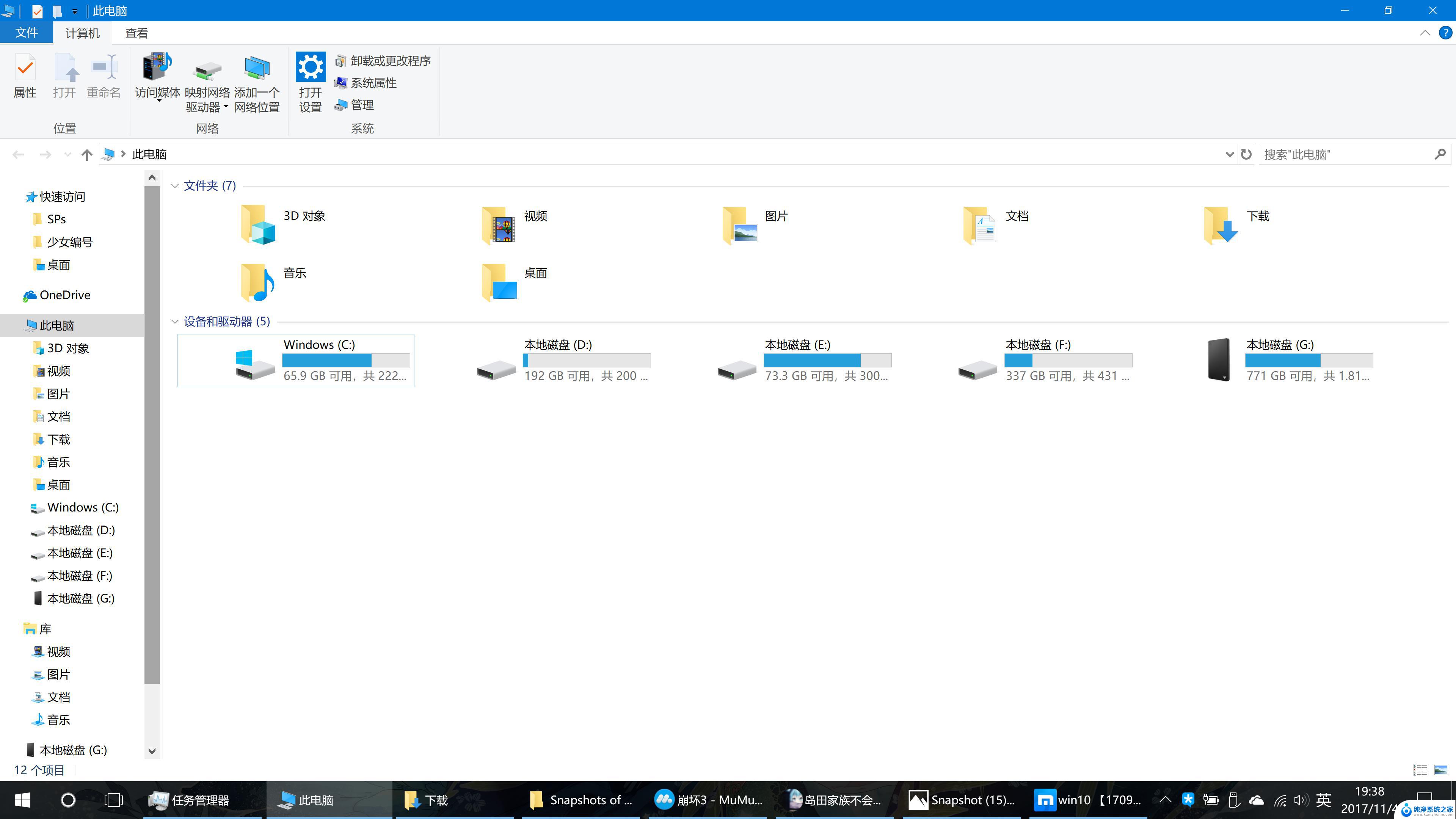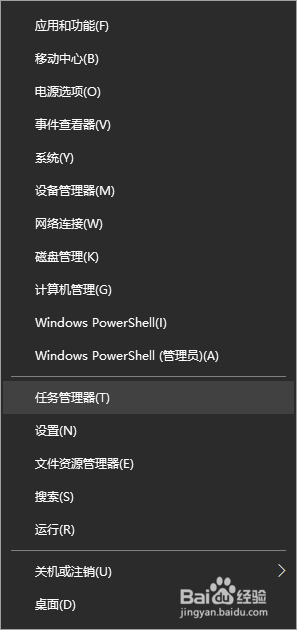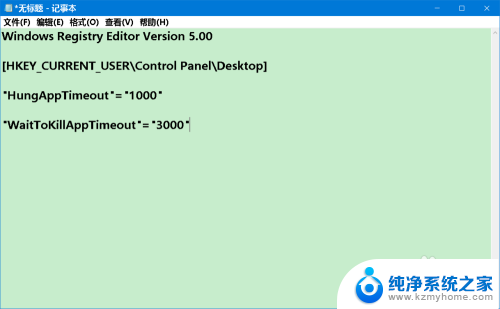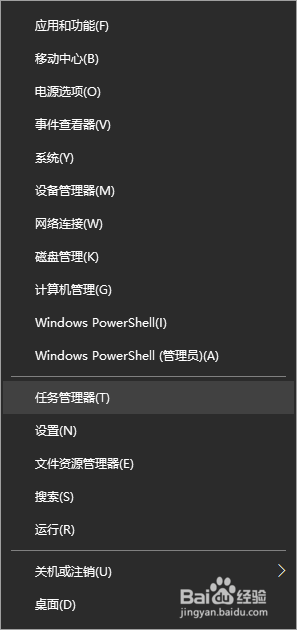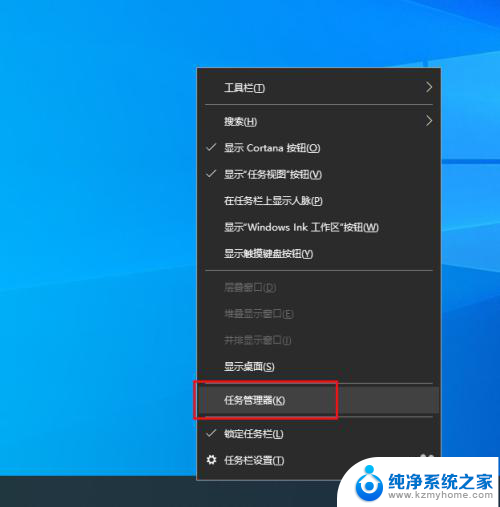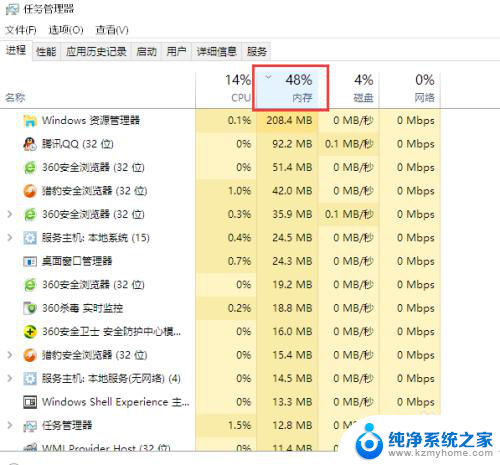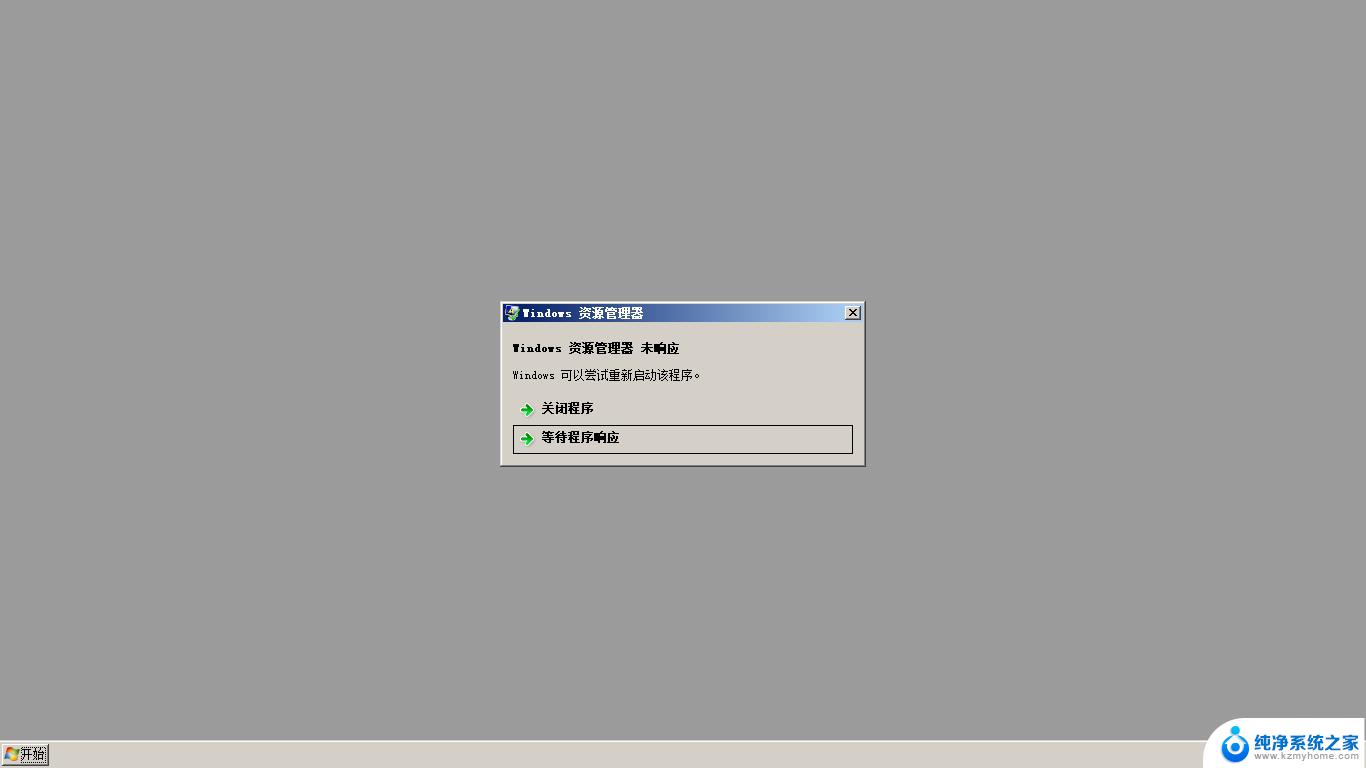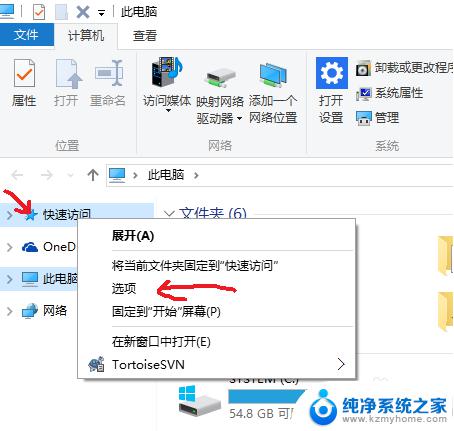没有windows资源管理器怎么办 win10系统找不到资源管理器怎么修复
随着科技的不断进步,电脑已经成为我们生活中不可或缺的工具之一,有时候我们可能会遇到一些突发的问题,比如在使用Win10系统时,无法找到资源管理器。资源管理器在操作系统中起着极为重要的作用,它可以帮助我们浏览、管理文件和文件夹。如果我们的电脑没有资源管理器,那该怎么办呢?修复这个问题又应该采取什么方法呢?本文将对这个问题进行探讨,并提供一些解决方案,帮助读者解决类似的困扰。
操作方法:
1.点击Windows10左下角的“圆形图标”,在“在这里输入要搜索的内容”。这里输入文本文档,或者点击其右侧的“喇叭”图标,开启语音输入模式。
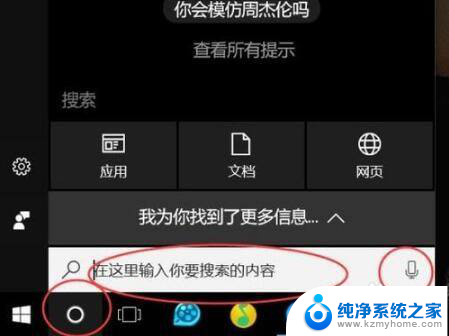
2.在文本框内输入“资源管理器”,并回车。这样就可以顺利的打开“资源管理器”。
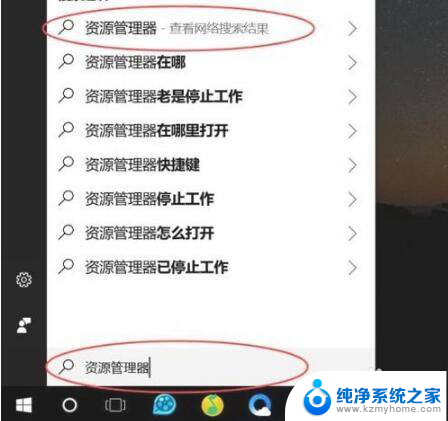
3.或者采用“语音输入”:打开资源管理器。
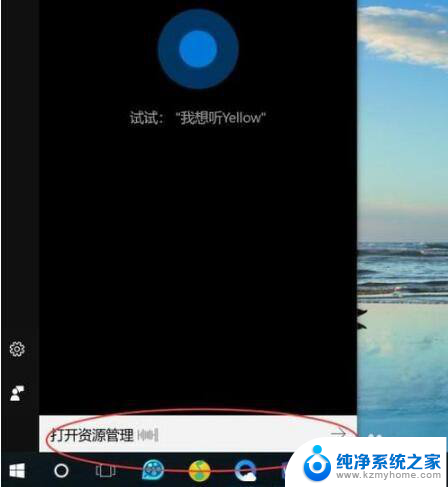
4.小娜会进行自动分析,并将分析结果进行操作,同样可以打开“资源管理器”。
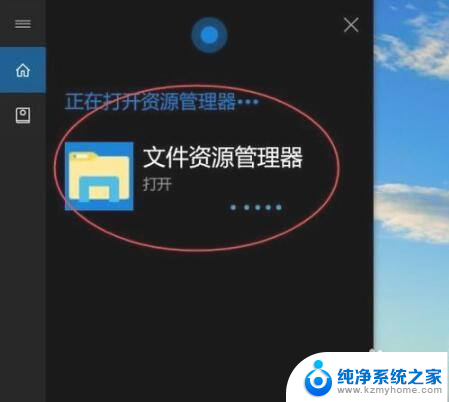
5.还有一种方法就是,右键点击“Windows徽标”。选择菜单选项中的“文件资源管理器”这个选项,单击,然后就打开了“资源管理器”。
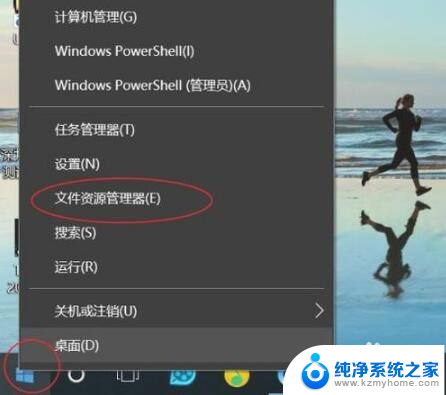
6.还可以采用键盘快捷键的方法:Windows徽标+E。这两个键同时按下就可以实现打开“资源管理器”的目的。

7.最后一种方法就是使用“运行”来打开“资源管理器”。使用Windows徽标+R调出“运行”,然后在对话框中输入“explorer.exe”,点击确定,此时就可以打开“资源管理器”了。
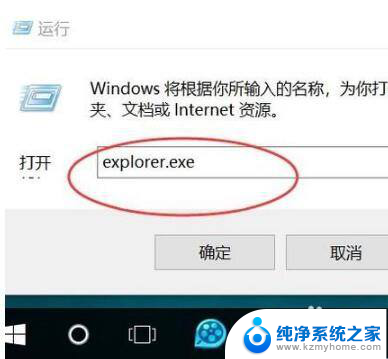
以上就是没有 Windows 资源管理器怎么办的全部内容,如有不懂的用户可以根据小编的方法来操作,希望这些方法能帮助到大家。